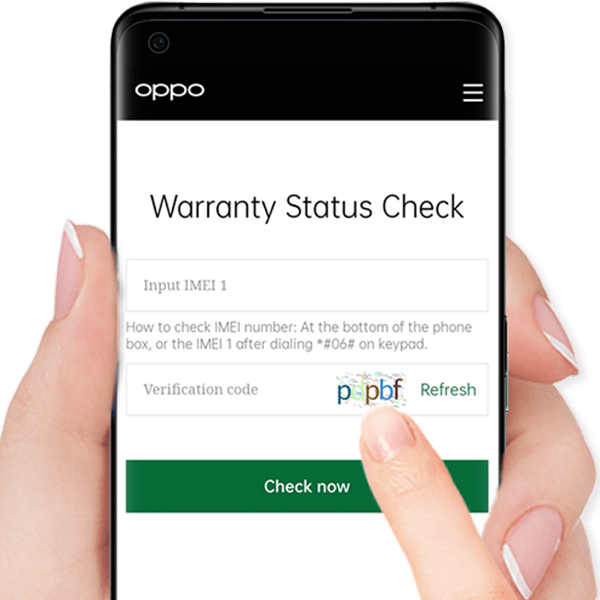4 Ergebnisse
Funktion & Einstellungen 
{{ detailData.title }}
{{ pageTranslation.faqNoData }}
{{detailData._title}}
{{pageTranslation.useProduct}}:
{{ detailData.useProduct&&detailData.useProduct.length>0?
detailData.useProduct.join(','):pageTranslation.useProduct_placeholder}}

{{pageTranslation.systemCategory}}:
{{detailData.systemCategory&&detailData.systemCategory.length>0?detailData.systemCategory.join(','):pageTranslation.systemCategory_placeholder}}

{{ pageTranslation.contentProblem }}
{{ pageTranslation.tanksFeedback }}
{{ pageTranslation.contentProblem }}
{{ pageTranslation.tanksFeedback }}
{{ pageTranslation.feedbackEnd }}
{{ pageTranslation.feedbackIng }}
-
{{ itm.name }}
{{ pageTranslation.feedbackEnd }}
{{ pageTranslation.noAgree }}
-
{{ itm.name }}
{{pageTranslation.useProduct}}:
{{useProductText}}
{{pageTranslation.systemCategory}}:
{{systemCategoryText}}
Telefon Support
0800070391
Montag bis Freitag von 8:00 bis 17:00 Uhr, CET,
ausgenommen an Feiertagen